
【Facetime】トークを楽しもう!複数人で通話する簡単な方法
Facetimeとは、Appleユーザーが使用できるビデオ通話アプリです。
iPhoneやiPadにはデフォルトで入っており、Appleの端末同士でビデオ通話や音声通話を楽しめます。
最近では多方面でオンライン化が進んでおり、複数人でビデオ通話をする機会も増えてきました。
それにより、ビデオ通話するためのツールやアプリも数多くリリースされています。
Zoomなどのアプリが有名ですが、実は、Appleユーザー同士であればiPhoneにデフォルトで入っているFacetimeというアプリを利用してビデオ通話できるんです!
そこで本記事では、Facetimeを使った複数人での通話の仕方やそのメリットなどについて解説していきます。
Contents[OPEN]
Facetimeとは?複数人での通話も可能か
多くのビデオ通話ツール・アプリは、1対1のみならず複数人との通話が可能です。
ただ、ツールやアプリによっては同時に通話できる最大人数が少ないものも。
ここでは、Facetimeの仕様について詳しく見ていきます。
Appleユーザーのみ利用可能
Facetimeは、冒頭でも触れたようにAppleユーザーのみが使える通話アプリで、緑の背景にビデオの絵が描かれたアイコンが特徴です。
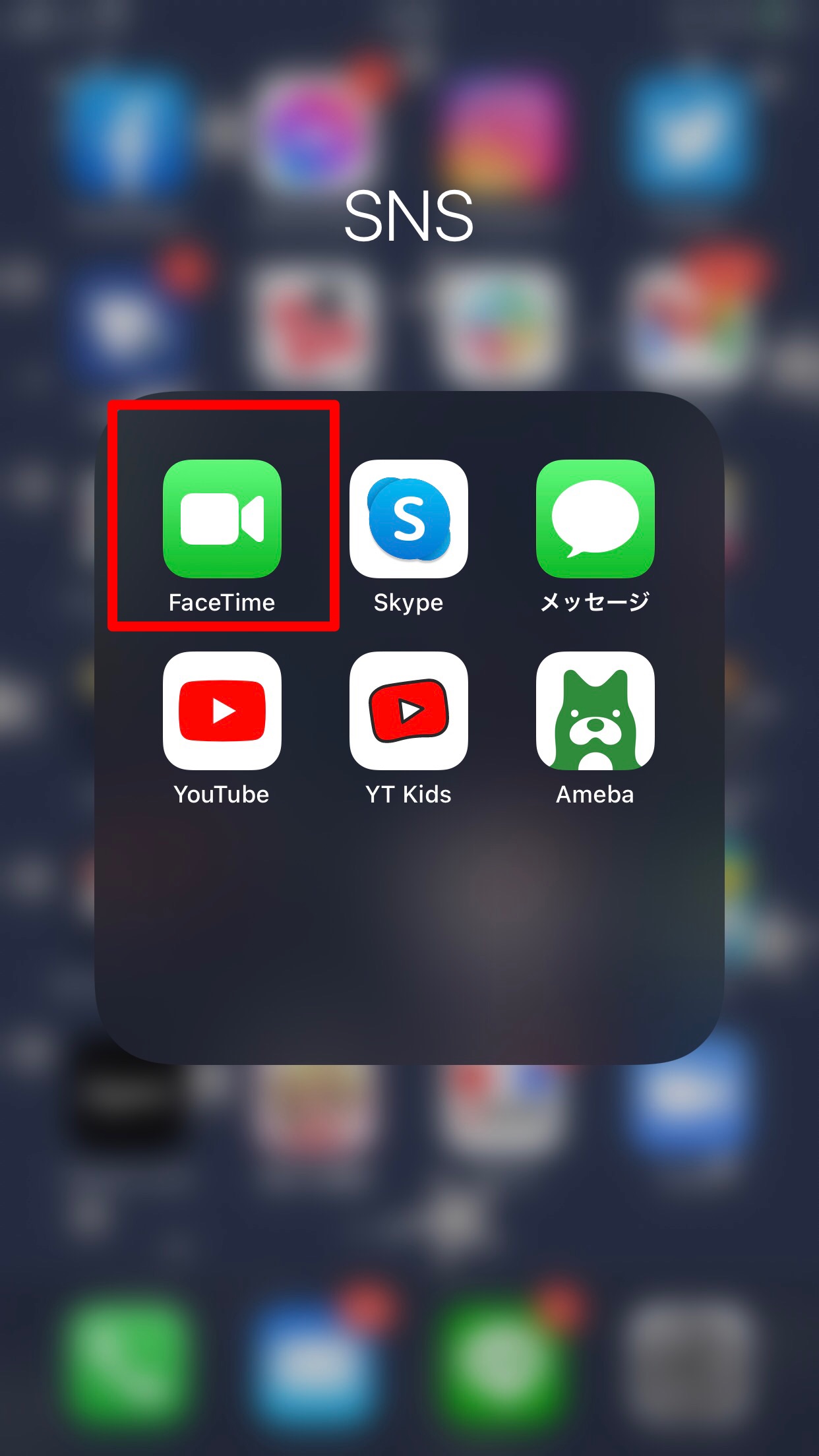
通常、特定のアプリを使って通話をする場合は、そのアプリ自体を立ち上げる必要がありますが、Facetimeの場合は違います。
電話アプリやメッセージアプリとも連携しているため、Facetimeで通話した履歴が電話アプリにも反映されるのです。
そこからリダイヤルしたり、メッセージアプリからFacetimeを使って発信することが可能です。
また、Facetimeのアプリには、いわゆる「連絡帳」や「友だちリスト」などの機能はありません。
仕様もとにかくシンプルで、履歴の表示と宛先の入力画面のみとなっています。
Facetimeの通話方法は複数ある
Facetimeには、オーディオ発信とビデオ発信の2種類があります。あらかじめどちらで通話するか決めた上で発信するのですが、途中で音声のみに切り替えたり、ビデオに切り替えることも可能です。
また、Facetimeは電話アプリなどとも連携されているので、Facetimeアプリ以外からでもFacetimeを使った通話ができます。
Facetimeアプリを使ってかける方法
まず、Facetimeアプリを使った通話の仕方から見ていきましょう。
Facetimeを立ち上げたら出てくるのが、Facetimeアプリで発信した履歴の一覧です。
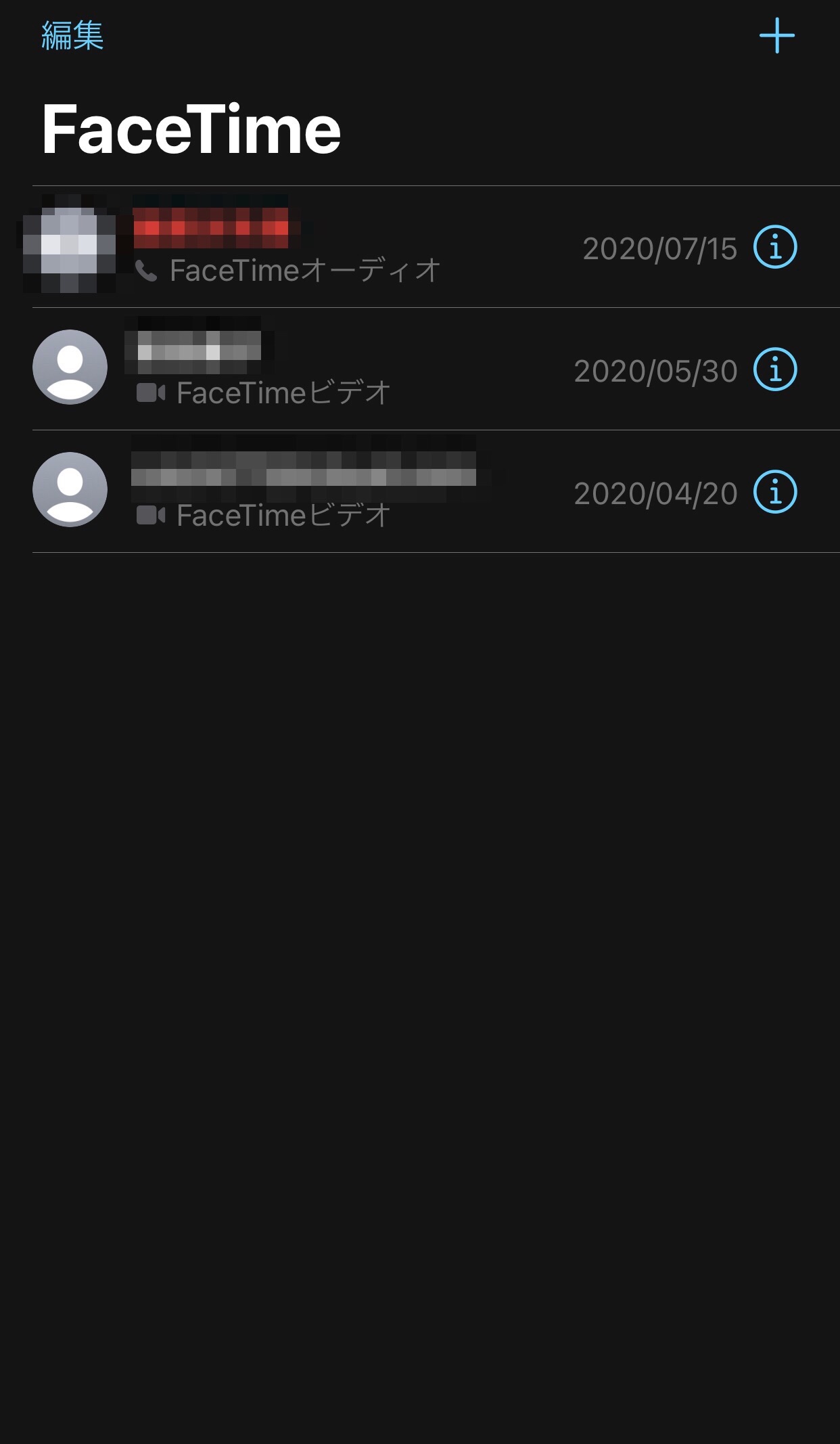
話したい相手が履歴の中にいる場合は、履歴をタップするだけでOKです。オーディオで通話した履歴であればオーディオ発信、ビデオで通話した履歴ならビデオ発信されます。
新たに宛先を追加して通話したければ、右上の「+」マークから宛先入力を行いましょう。
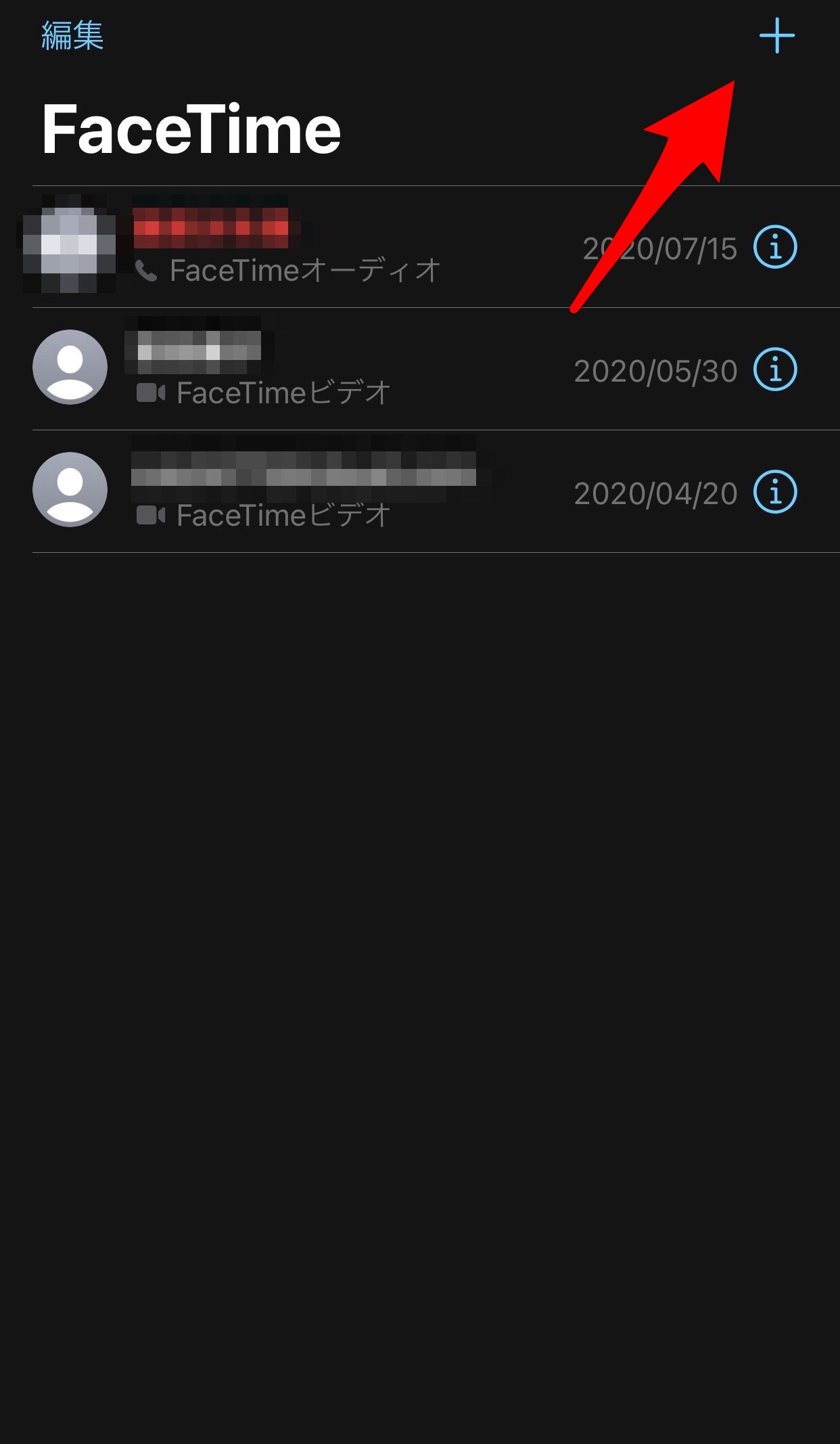
「宛先」というところに名前を入力すると、連絡帳を呼び出してくれます。例えば「あ」と入力すれば、姓名のどちらかの頭文字に「あ」が付く人が呼び出されます。
FacetimeができるAppleユーザーは青文字で表記されるので一目で分かりやすく、それ以外のユーザーはグレー文字になっているので、連絡先には追加できません。
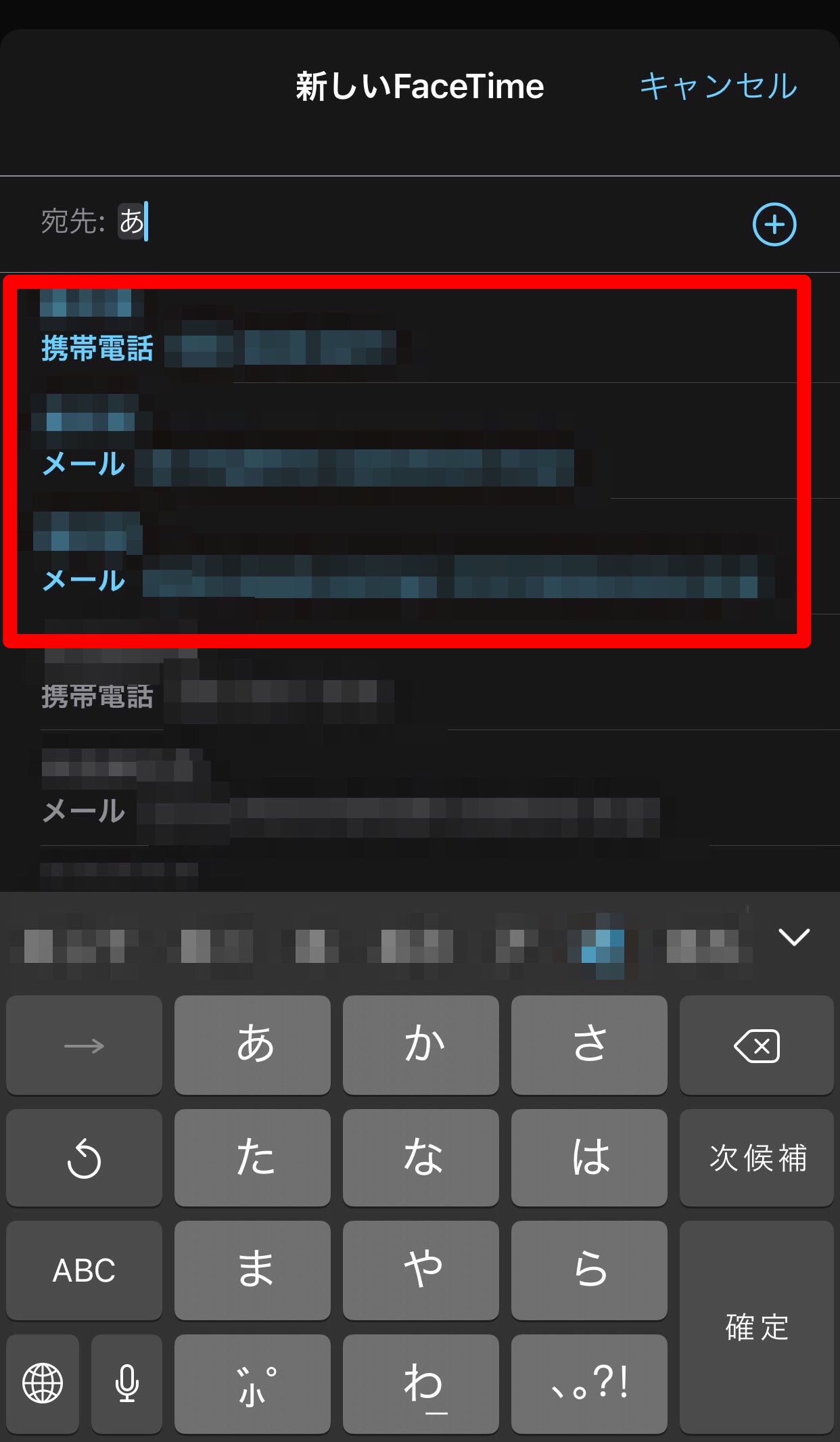
Appleユーザーである青文字の連絡先を選択すると、Facetimeでオーディオ通話するかビデオ通話するかの選択ができるようになるので、どちらかをタップすれば通話がスタートします。
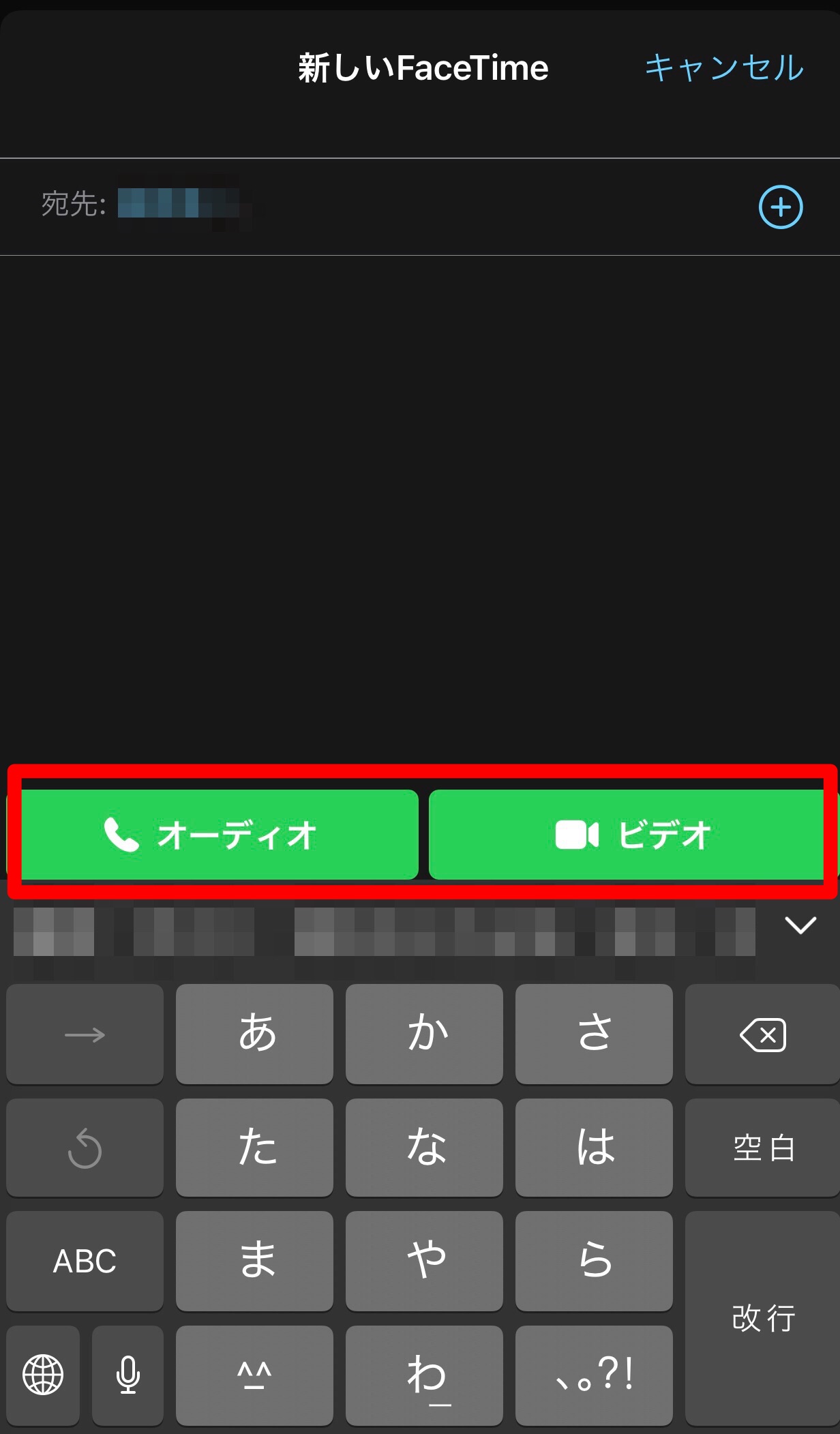
電話アプリの履歴からかけなおす方法
Facetimeの履歴は、電話アプリの履歴にも同時に反映されます。
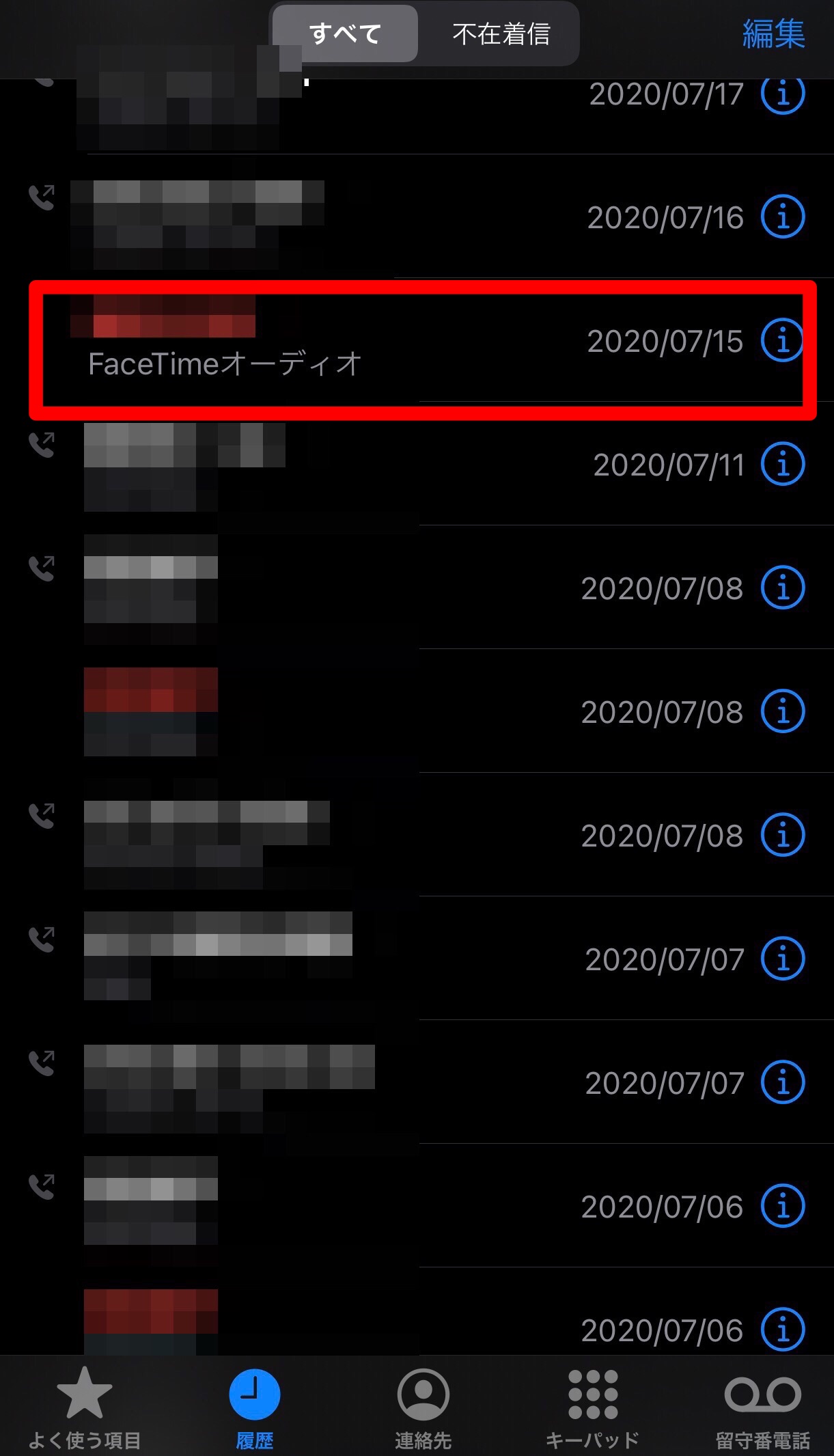
該当の履歴をタップすれば、Facetimeでの発信が可能です。
メッセージアプリからかける方法
やりとりしている相手がAppleユーザーである場合は、一番上に表示されている名前やアイコンをタップすると、その下に「Facetime」というアイコンが出てくるはずです。
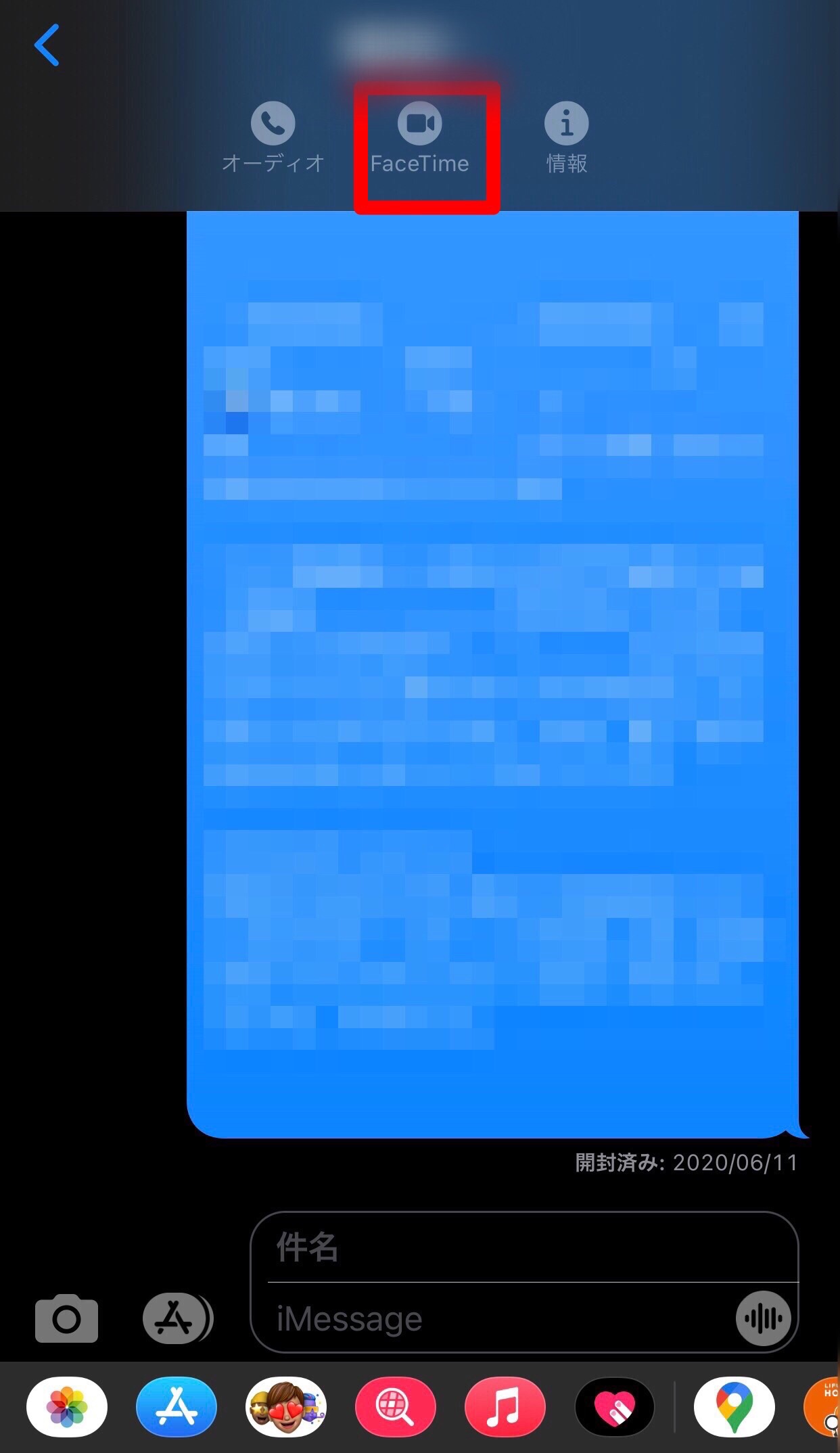
それを押せば、相手に発信されてFacetimeでの通話が可能となります。
もし、メッセージアプリでやり取りしていたメンバーでグループ通話をしたいのであれば、わざわざFacetimeアプリを立ち上げ直さなくても、メッセージアプリからそのままFacetimeを楽しめるので、とても便利です。
最大32人までのグループ通話が可能
Facetimeは他の通話アプリのようにグループでの通話が可能です。
Facetimeで同時に通話できる最大人数は32人です。
これだけの人数で同時通話ができれば、ちょっとした会議などにもFacetimeを活用できるでしょう。
しかし、人数が多ければ多くなるほど、今誰が話しているのかが分かりにくくなるもの。そんな時は、発言者を目立たせることも可能です。
Facetimeの設定は設定アプリから行います。
「設定」アプリを開いて「Facetime」を開きます。
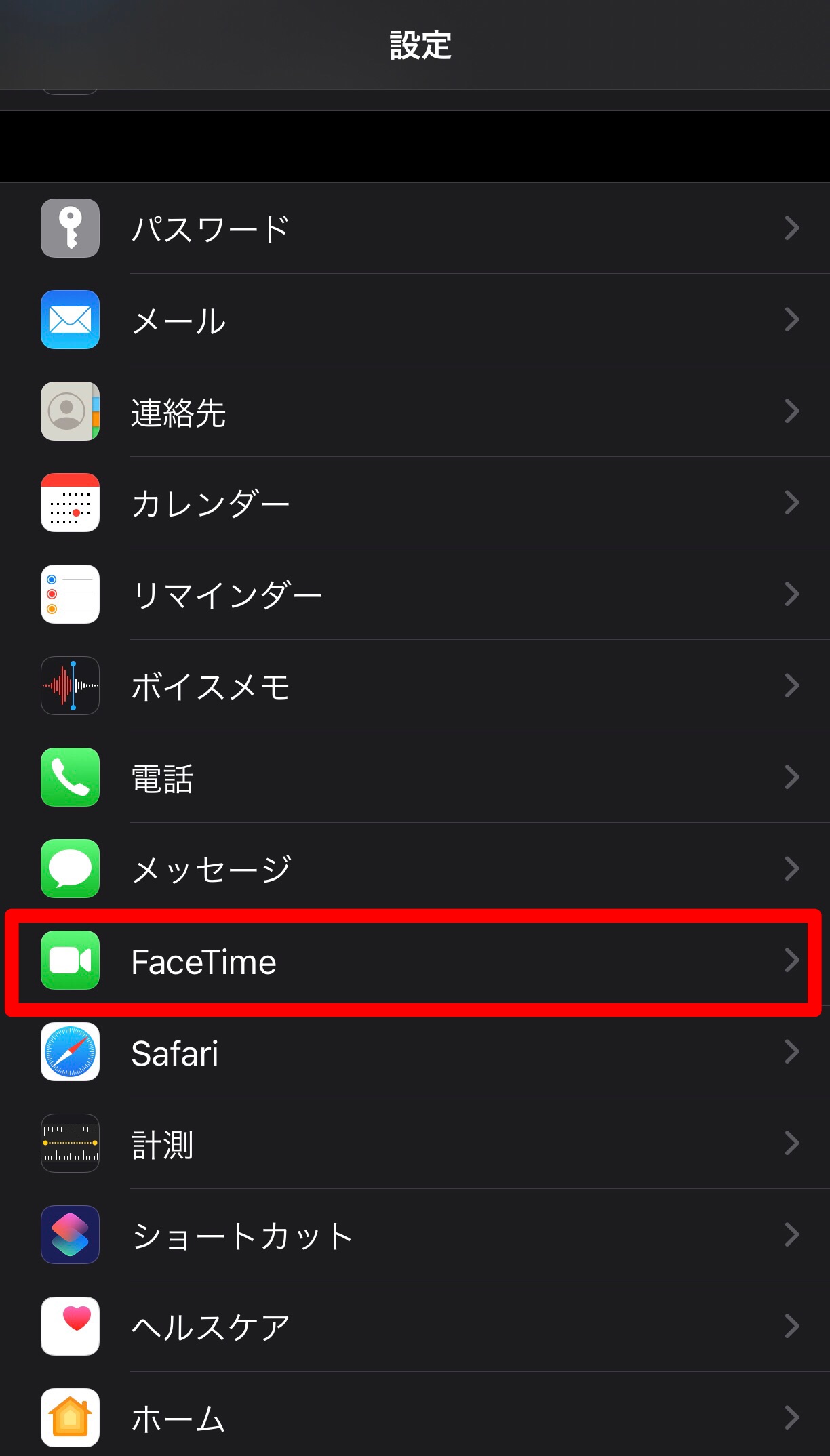
この中にある「発言中」をONにしておけば、今話している人のタイルが大きくなるので分かりやすいです。
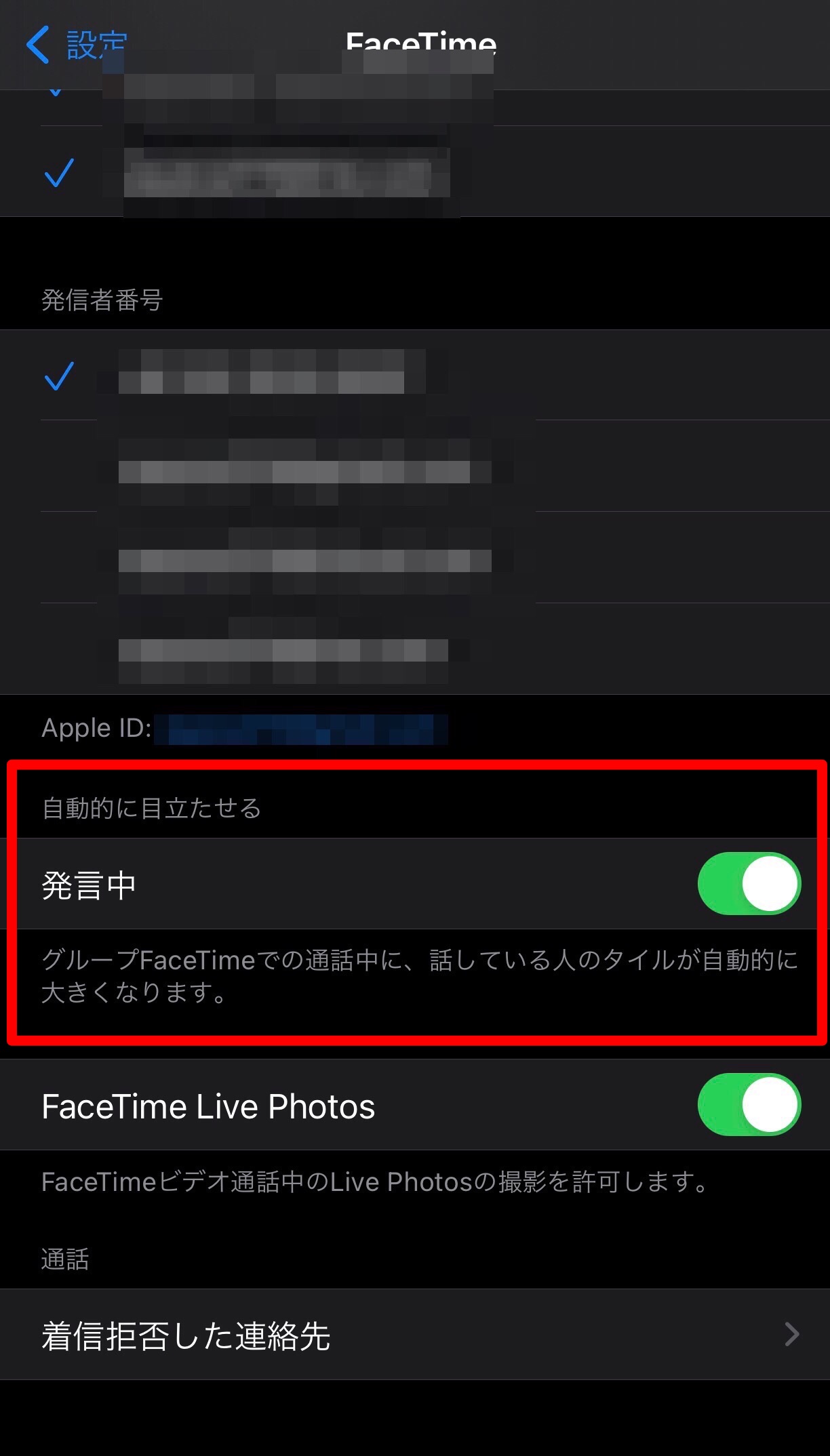
ただ、人によっては、誰かが話すたびにタイルの大きさが変わるのがわずらわしく感じるかもしれません。
その場合は、この機能をOFFにしておいて、タイルの大きさを固定しておきましょう。
複数人の通話では、画面上にタイルがランダムに並んだ状態で行われます。
画面に参加人数の画像が収まりきらない場合には、画面下に列で表示されています。その列をスワイプして、見たい人の画像を探してみましょう。
POINT
- Appleユーザーのための通話アプリ
- 通話履歴・メッセージアプリからの発信も可能
- 最大で32人と同時に通話が可能